วิธีการเข้าถึงฮาร์ดไดรฟ์อีกครั้ง แก้ไขข้อผิดพลาดที่ไม่สามารถเปิดฮาร์ดไดรฟ์ได้

ในบทความนี้ เราจะแนะนำวิธีการกู้คืนการเข้าถึงฮาร์ดไดรฟ์ของคุณเมื่อเกิดข้อผิดพลาด มาดูกันเลย!
หลังจากประสบความสำเร็จใน Fallout 3 แล้ว Bethesda Softwares ได้เผยแพร่เกมอื่นในซีรี่ส์ Fallout ที่ได้รับรางวัล เกมใหม่ที่เรียกว่า Fallout New Vegas ไม่ใช่ภาคต่อของ Fallout 3 โดยตรง แต่ทำหน้าที่เป็นภาคแยกของซีรีส์ Fallout New Vegasคล้ายกับรุ่นก่อน ชนะใจชุมชนเกมและมีการซื้อมากกว่า 12 ล้านครั้งนับตั้งแต่เปิดตัวในปี 2010 แม้ว่าเกมดังกล่าวจะได้รับคำวิจารณ์ที่ยอดเยี่ยมเป็นหลัก แต่ก็ถูกวิพากษ์วิจารณ์จากเกมจำนวนมาก ข้อบกพร่องและข้อบกพร่องในวันแรก
ข้อบกพร่องและข้อผิดพลาดเหล่านี้ส่วนใหญ่ได้รับการแก้ไขตั้งแต่นั้นมา แต่มีบางส่วนที่ยังคงสร้างความรำคาญให้กับนักเล่นเกม ข้อผิดพลาดในการโหลดแอปพลิเคชัน 5000065434 ข้อผิดพลาด ข้อผิดพลาดรันไทม์ และหน่วยความจำไม่เพียงพอเป็นข้อผิดพลาดที่พบบ่อยที่สุดบางส่วน
เราจะพูดคุยและนำเสนอวิธีแก้ปัญหาสำหรับข้อผิดพลาด Fallout New Vegas Out of Memory ในบทความนี้
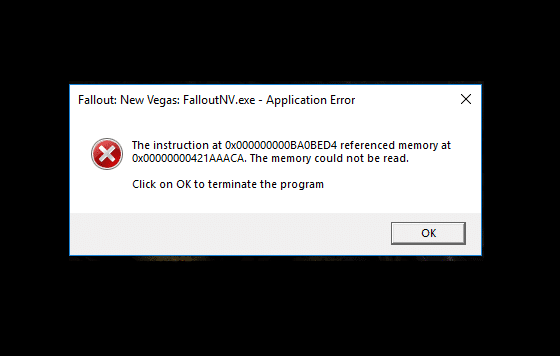
สารบัญ
ข้อผิดพลาด Out of Memory ปรากฏขึ้นตรงกลางของการเล่นเกมและตามมาด้วยความผิดพลาดของเกมทั้งหมด เมื่อพิจารณาจากถ้อยคำของข้อผิดพลาด ดูเหมือนว่าการขาดความจำจะเป็นตัวการ อย่างไรก็ตาม พบข้อผิดพลาดเท่าๆ กันในระบบที่มีหน่วยความจำเพียงพอ
ในความเป็นจริง เกมดังกล่าวได้รับการพัฒนาเมื่อเกือบทศวรรษที่แล้ว และสำหรับระบบที่มีประสิทธิภาพน้อยกว่าระบบที่คุณกำลังอ่านบทความนี้อยู่ Fallout New Vegas ล้มเหลวในการใช้ RAM ระบบมากกว่า 2GB เนื่องจากวิธีการพัฒนา ดังนั้นข้อผิดพลาดหน่วยความจำไม่เพียงพออาจเกิดขึ้นแม้ว่าคุณจะติดตั้ง RAM ไว้เกินพอ
เนื่องจากความนิยมของมัน นักเล่นเกมจึงมีม็อดหลายตัวที่ช่วยเพิ่มความสามารถในการใช้งาน RAM ของ Fallout New Vegas และแก้ไขข้อผิดพลาด ตัวดัดแปลงสองตัวที่ได้รับการรายงานเพื่อแก้ไขปัญหาสำหรับผู้ใช้ส่วนใหญ่คือ4GB Patch และ Stutter Remover ขั้นตอนการติดตั้งสำหรับทั้งคู่สามารถดูได้ที่ด้านล่าง
ก่อนที่คุณจะเริ่มต้นการติดตั้ง mods คุณจะต้องค้นหาว่า Fallout New Vegas ถูกติดตั้งไว้ที่ใด คุณสามารถใช้คุณสมบัติเรียกดูไฟล์ในเครื่องได้หากคุณติดตั้งเกมผ่าน Steam หากคุณไม่ได้ติดตั้งจาก Steam ให้สอดส่องไปรอบๆ File Explorer จนกว่าคุณจะพบโฟลเดอร์การติดตั้ง
วิธีหาตำแหน่งของโฟลเดอร์การติดตั้ง Fallout New Vegas (หากติดตั้งจาก Steam):
1. เปิดแอปพลิเคชัน Steamโดยดับเบิลคลิกที่ทางลัดบนเดสก์ท็อป หากคุณไม่มีไอคอนทางลัด ให้ค้นหา Steam ในแถบค้นหาของ Windows (แป้น Windows + S) แล้วคลิกเปิดเมื่อผลการค้นหากลับมา

2. คลิกที่ Library ที่ด้านบนของหน้าต่างแอปพลิเคชัน Steam
3. ที่นี่ คุณสามารถดูเกมและเครื่องมือทั้งหมดที่เชื่อมโยงกับบัญชี Steam ของคุณ ค้นหา Fallout New Vegas และคลิกขวาที่มัน เลือกคุณสมบัติ จากเมนู
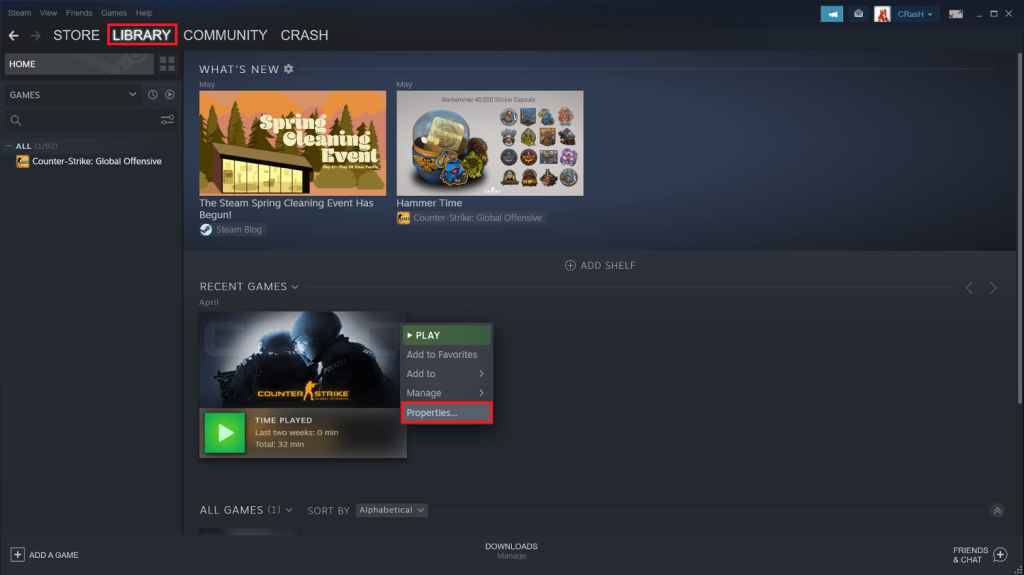
4. สลับไปที่ไฟล์ใน แท็บของหน้าต่าง Properties และคลิกที่ เรียกดูไฟล์ในพื้นที่ ได้แก่ ... ปุ่ม
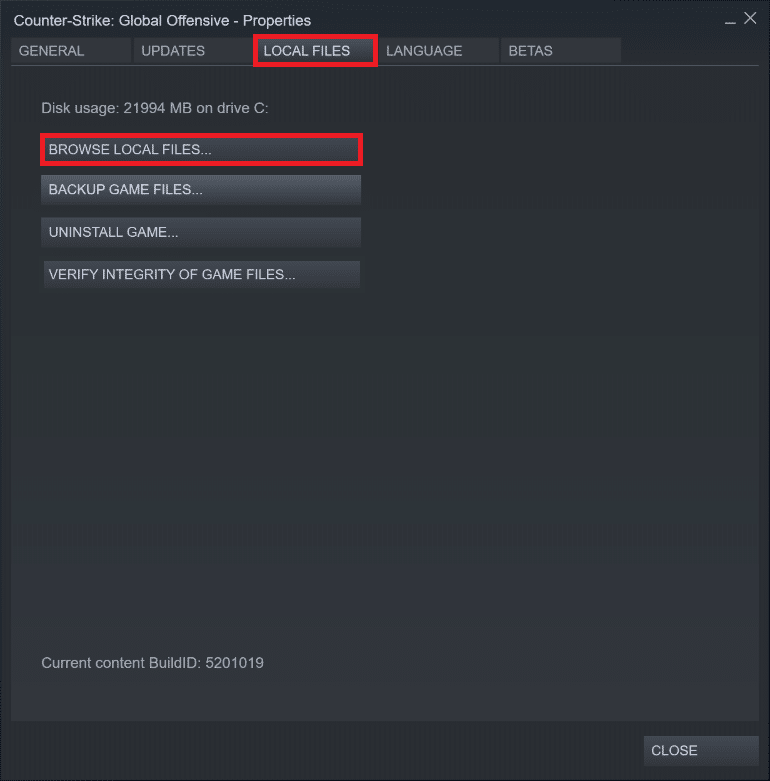
5. หน้าต่าง file explorer ใหม่จะเปิดขึ้น และคุณจะถูกนำไปที่โฟลเดอร์การติดตั้งของ Fallout New Vegas โดยตรง ที่ตั้งเริ่มต้น (ถ้าคุณได้ติดตั้งเกมผ่านไอน้ำ) โดยทั่วไปคือ C> ProgramFiles (x86)> ไอน้ำ> SteamApp> ทั่วไป> Fallout: New Vegas
6. นอกจากนี้ ตรวจสอบให้แน่ใจว่าคุณได้ติดตั้งVC++ Runtime Redistributable x86บนคอมพิวเตอร์ของคุณแล้ว (แผงควบคุม > โปรแกรมและคุณลักษณะ)
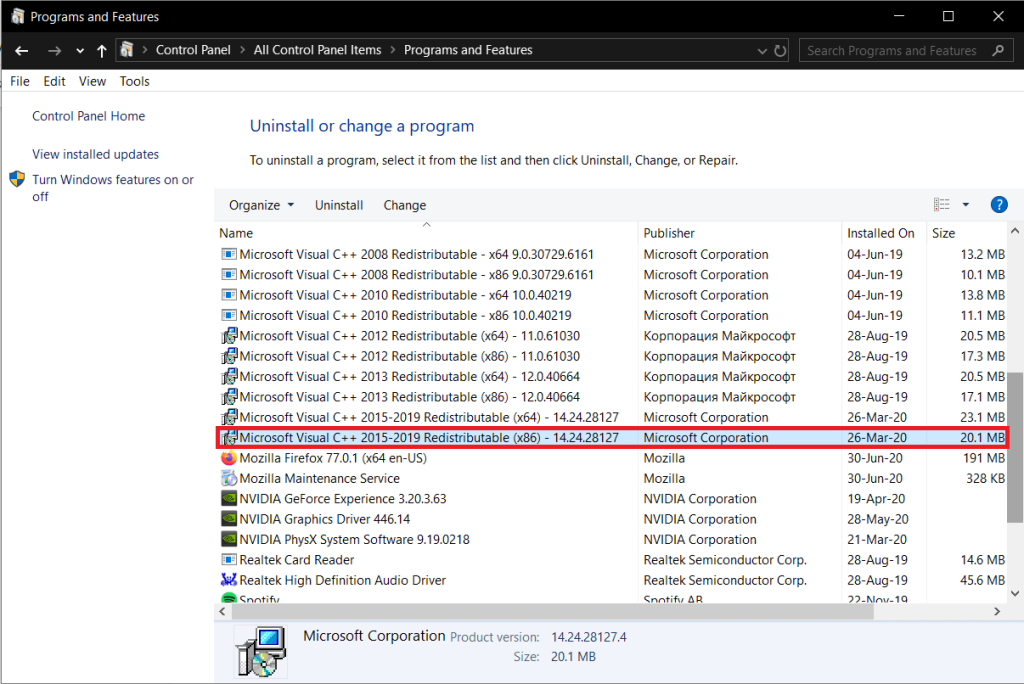
สมัยแรกที่คุณจะต้องติดตั้งเพื่อแก้ไขข้อผิดพลาด Fallout: New Vegas เป็นแพทช์ ตามชื่อที่แนะนำ เครื่องมือ/ม็อดช่วยให้เกมใช้พื้นที่ที่อยู่หน่วยความจำเสมือน 4GB และด้วยเหตุนี้จึงแก้ไขข้อผิดพลาดหน่วยความจำไม่เพียงพอ แพตช์ 4GB ทำได้โดยเปิดใช้งานแฟล็กปฏิบัติการ Large Address Aware ในการติดตั้งตัวแก้ไข 4GB:
1. เห็นได้ชัดว่าเราจะเริ่มต้นด้วยการดาวน์โหลดไฟล์การติดตั้งสำหรับเครื่องมือ Patch 4GB ตรงไปที่FNV 4GB Patcher ที่ Fallout New Vegas ในเว็บเบราว์เซอร์ที่คุณต้องการ
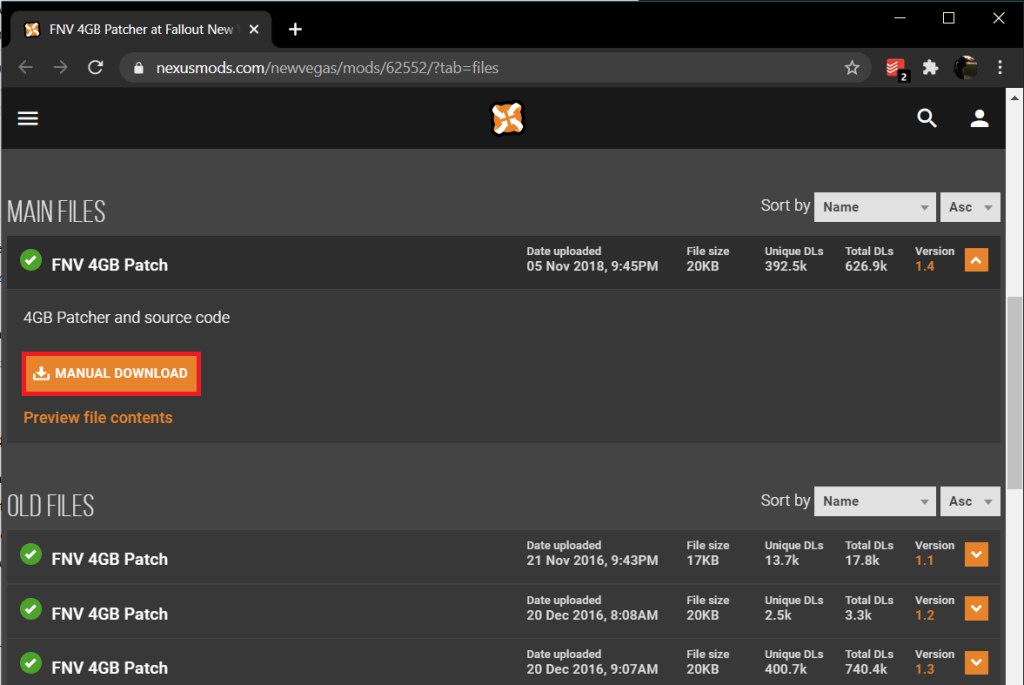
2. ใต้แท็บ ไฟล์ ของหน้าเว็บ ให้คลิกที่ดาวน์โหลดด้วยตนเองเพื่อเริ่มกระบวนการดาวน์โหลด
3. คุณต้องเข้าสู่ระบบจริง ๆ เพื่อดาวน์โหลดไฟล์ใด ๆ จากเว็บไซต์ ดังนั้นหากคุณมีบัญชี Nexus Mods อยู่แล้ว ให้เข้าสู่ระบบ มิฉะนั้นลงทะเบียนใหม่ (อย่ากังวล การสร้างบัญชีใหม่นั้นฟรีทั้งหมด)
4. คลิกที่ลูกศรถัดจากไฟล์ที่ดาวน์โหลดและเลือกแสดงในโฟลเดอร์ หรือไปที่โฟลเดอร์ดาวน์โหลดบนคอมพิวเตอร์ของคุณ
5. ไฟล์แพตช์ขนาด 4GB ที่ดาวน์โหลดมาจะอยู่ในรูปแบบ .7z และเราจะต้องแยกเนื้อหาออก ให้คลิกขวาที่ไฟล์ และเลือก Extract to… จากเมนูบริบทที่ตามมา
6. เราจำเป็นต้องแยกเนื้อหาลงในโฟลเดอร์การติดตั้งของเกม Fallout New Vegas ดังนั้นให้กำหนดปลายทางการสกัดตามนั้น ตามที่พบก่อนหน้านี้ ที่อยู่การติดตั้งเริ่มต้นสำหรับ Fallout New Vegas คือ C > ProgramFiles (x86) > Steam > SteamApp > ทั่วไป > Fallout New Vegas
7. เมื่อแยกเนื้อหาไฟล์ .7z ทั้งหมดแล้ว ให้เปิดโฟลเดอร์การติดตั้ง Fallout New Vegas และค้นหา ไฟล์ FalloutNVpatch.exe คลิกขวา ที่ไฟล์และเลือก เรียกใช้ในฐานะผู้ดูแล
8. ถัดไป ในโฟลเดอร์ Fallout New Vegas ให้ค้นหาไฟล์ .iniโดยใช้ช่องค้นหาที่ด้านบนขวาของหน้าต่าง explorer
9. คุณจะต้องเปลี่ยนแอตทริบิวต์ของไฟล์ .ini แต่ละไฟล์ในโฟลเดอร์ Fallout New Vegas คลิกขวา ที่ไฟล์ .ini และเลือกProperties จากเมนูที่ตามมา ในแท็บทั่วไปภายใต้แอตทริบิวต์การตรวจสอบ / ติ๊กในช่องถัดไป อ่านอย่างเดียว คลิกที่ Apply เพื่อบันทึกการแก้ไขและปิดหน้าต่าง Properties
10. ทำซ้ำขั้นตอนข้างต้นสำหรับไฟล์ .ini ทั้งหมดในโฟลเดอร์ เพื่อให้กระบวนการเร็วขึ้นเล็กน้อย ใช้แป้นพิมพ์ผสม Alt + Enter เพื่อเข้าถึงหน้าต่างคุณสมบัติของไฟล์หลังจากเลือก
เมื่อคุณทำตามขั้นตอนข้างต้นทั้งหมดแล้ว ให้เปิด Steam และเปิดเกม Fallout New Vegas เพื่อตรวจสอบว่าหน่วยความจำไม่เพียงพอยังคงมีอยู่หรือไม่ (แม้ว่าจะไม่น่าเป็นไปได้ก็ตาม)
นอกเหนือจากม็อด 4GB Patch แล้ว เกมเมอร์ยังได้ใช้ม็อด Stutter Remover จาก Nexus mod เพื่อแก้ไขปัญหาด้านประสิทธิภาพที่พบขณะเล่น Fallout New Vegas ในระบบระดับล่าง
1. เช่นเดียวกับวิธีการก่อนหน้านี้ เราจะต้องได้รับไฟล์การติดตั้งก่อน เปิด New Vegas Stutter Remover ใน แท็บเบราว์เซอร์ใหม่และคลิก ดาวน์โหลดด้วยตนเองภายใต้แท็บไฟล์
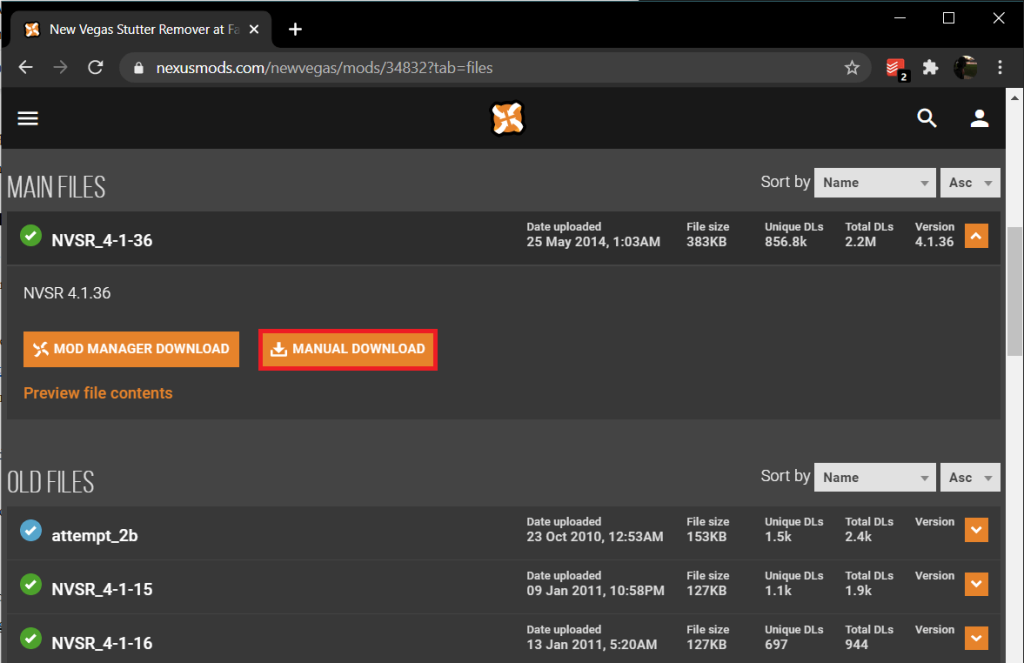
หมายเหตุ:คุณจะต้องลงชื่อเข้าใช้บัญชี Nexus Mods เพื่อดาวน์โหลดไฟล์อีกครั้ง
2. ค้นหาไฟล์ที่ดาวน์โหลดและคลิกขวา ที่มัน เลือก แยกที่นี่ จากเมนูบริบท
3. เปิดโฟลเดอร์ที่แยกออกมา (ชื่อ Data) และนำทางไปตามเส้นทางต่อไปนี้:
ข้อมูล> NVSE> ปลั๊กอิน
4. เลือกไฟล์ทั้งหมด ในโฟลเดอร์ Plugins โดยกด ctrl + Aบนแป้นพิมพ์ของคุณ เมื่อเลือกแล้วคลิกขวาที่ไฟล์และเลือก คัดลอก จากเมนูหรือกด Ctrl + C
5. เปิดหน้าต่าง Explorer ที่ใหม่โดยการกดคีย์ Windows + E และนำทางไปยังโฟลเดอร์ Fallout: New Vegas อีกครั้ง โฟลเดอร์จะอยู่ที่ C > ProgramFiles(x86) > Steam > SteamApp > common > Fallout New Vegas
6. คุณจะพบโฟลเดอร์ย่อยชื่อ Data ในโฟลเดอร์หลักของ Fallout New Vegas ดับเบิลคลิกที่โฟลเดอร์ Dataเพื่อเปิด
7. คลิกขวาบนพื้นที่ว่าง/ว่างภายในโฟลเดอร์ Data แล้วเลือกNew จากนั้น เลือกFolder (หรือกด Ctrl + Shift + N ภายในโฟลเดอร์ Data) ชื่อโฟลเดอร์ใหม่เป็น NVSE
8. เปิดโฟลเดอร์ NVSE ที่สร้างขึ้นใหม่และสร้างโฟลเดอร์ย่อย ภายในมันชื่อ ปลั๊กอิน
9. สุดท้าย เปิดโฟลเดอร์ Plugins คลิกขวา ที่ใดก็ได้ แล้วเลือก Paste (หรือกด Ctrl + V)
เปิดตัว Fallout New Vegas ผ่าน Steam เพื่อเดินทางต่อไปในโลกหลังหายนะโดยไม่มีข้อผิดพลาด
ที่แนะนำ:
ฉันหวังว่าคู่มือนี้จะเป็นประโยชน์ และคุณสามารถแก้ไขข้อผิดพลาด Fallout New Vegas Out of Memoryได้ นอกจากนี้ แจ้งให้เราทราบว่าวิธีการใดที่เหมาะกับคุณ และหากคุณมีคำถามใดๆ เกี่ยวกับคำแนะนำ โปรดติดต่อเราโดยใช้ส่วนความคิดเห็น
ในบทความนี้ เราจะแนะนำวิธีการกู้คืนการเข้าถึงฮาร์ดไดรฟ์ของคุณเมื่อเกิดข้อผิดพลาด มาดูกันเลย!
แวบแรก AirPods ก็ดูเหมือนหูฟังไร้สายแบบ True Wireless ทั่วไป แต่ทุกอย่างเปลี่ยนไปเมื่อค้นพบฟีเจอร์บางอย่างที่ไม่ค่อยมีใครรู้จัก
Apple ได้เปิดตัว iOS 26 ซึ่งเป็นการอัปเดตครั้งใหญ่ด้วยดีไซน์กระจกฝ้าใหม่เอี่ยม ประสบการณ์ที่ชาญฉลาดยิ่งขึ้น และการปรับปรุงแอพที่คุ้นเคย
นักศึกษาจำเป็นต้องมีแล็ปท็อปเฉพาะทางสำหรับการเรียน ไม่เพียงแต่จะต้องมีพลังเพียงพอที่จะทำงานได้ดีในสาขาวิชาที่เลือกเท่านั้น แต่ยังต้องมีขนาดกะทัดรัดและน้ำหนักเบาพอที่จะพกพาไปได้ตลอดวัน
การเพิ่มเครื่องพิมพ์ลงใน Windows 10 เป็นเรื่องง่าย แม้ว่ากระบวนการสำหรับอุปกรณ์แบบมีสายจะแตกต่างจากอุปกรณ์ไร้สายก็ตาม
อย่างที่ทราบกันดีว่า RAM เป็นส่วนประกอบฮาร์ดแวร์ที่สำคัญมากในคอมพิวเตอร์ ทำหน้าที่เป็นหน่วยความจำในการประมวลผลข้อมูล และเป็นปัจจัยที่กำหนดความเร็วของแล็ปท็อปหรือพีซี ในบทความด้านล่างนี้ WebTech360 จะแนะนำวิธีการตรวจสอบข้อผิดพลาดของ RAM โดยใช้ซอฟต์แวร์บน Windows
สมาร์ททีวีเข้ามาครองโลกอย่างแท้จริง ด้วยคุณสมบัติที่ยอดเยี่ยมมากมายและการเชื่อมต่ออินเทอร์เน็ต เทคโนโลยีได้เปลี่ยนแปลงวิธีการชมทีวีของเรา
ตู้เย็นเป็นเครื่องใช้ไฟฟ้าที่คุ้นเคยในครัวเรือน ตู้เย็นโดยทั่วไปจะมี 2 ช่อง โดยช่องแช่เย็นจะมีขนาดกว้างขวางและมีไฟที่เปิดอัตโนมัติทุกครั้งที่ผู้ใช้งานเปิด ในขณะที่ช่องแช่แข็งจะแคบและไม่มีไฟส่องสว่าง
เครือข่าย Wi-Fi ได้รับผลกระทบจากปัจจัยหลายประการนอกเหนือจากเราเตอร์ แบนด์วิดท์ และสัญญาณรบกวน แต่ยังมีวิธีชาญฉลาดบางอย่างในการเพิ่มประสิทธิภาพเครือข่ายของคุณ
หากคุณต้องการกลับไปใช้ iOS 16 ที่เสถียรบนโทรศัพท์ของคุณ นี่คือคำแนะนำพื้นฐานในการถอนการติดตั้ง iOS 17 และดาวน์เกรดจาก iOS 17 เป็น 16
โยเกิร์ตเป็นอาหารที่ยอดเยี่ยม กินโยเกิร์ตทุกวันดีจริงหรือ? เมื่อคุณกินโยเกิร์ตทุกวัน ร่างกายจะเปลี่ยนแปลงไปอย่างไรบ้าง? ลองไปหาคำตอบไปด้วยกัน!
บทความนี้จะกล่าวถึงประเภทของข้าวที่มีคุณค่าทางโภชนาการสูงสุดและวิธีเพิ่มประโยชน์ด้านสุขภาพจากข้าวที่คุณเลือก
การกำหนดตารางเวลาการนอนและกิจวัตรประจำวันก่อนเข้านอน การเปลี่ยนนาฬิกาปลุก และการปรับเปลี่ยนการรับประทานอาหารเป็นมาตรการบางประการที่จะช่วยให้คุณนอนหลับได้ดีขึ้นและตื่นนอนตรงเวลาในตอนเช้า
ขอเช่าหน่อยคะ! Landlord Sim เป็นเกมจำลองมือถือบน iOS และ Android คุณจะเล่นเป็นเจ้าของอพาร์ทเมนท์และเริ่มให้เช่าอพาร์ทเมนท์โดยมีเป้าหมายในการอัพเกรดภายในอพาร์ทเมนท์ของคุณและเตรียมพร้อมสำหรับผู้เช่า
รับรหัสเกม Bathroom Tower Defense Roblox และแลกรับรางวัลสุดน่าตื่นเต้น พวกเขาจะช่วยคุณอัพเกรดหรือปลดล็อคหอคอยที่สร้างความเสียหายได้มากขึ้น













